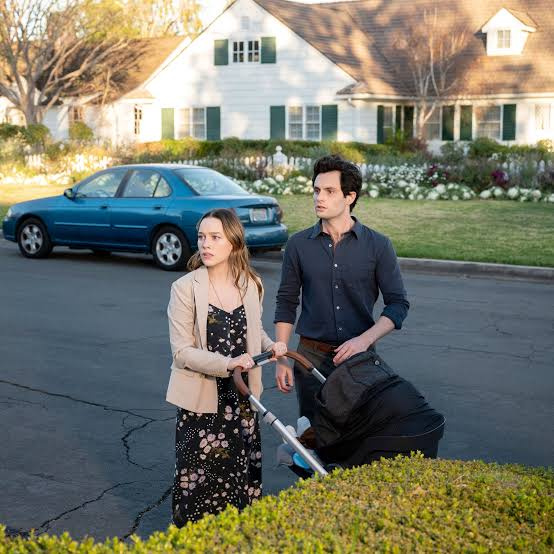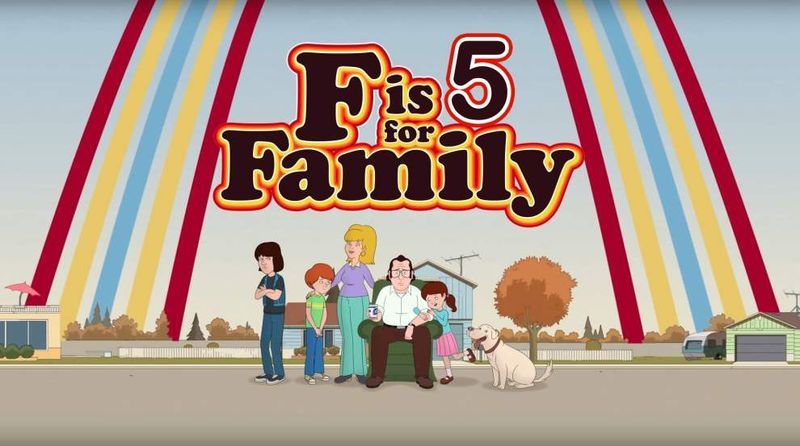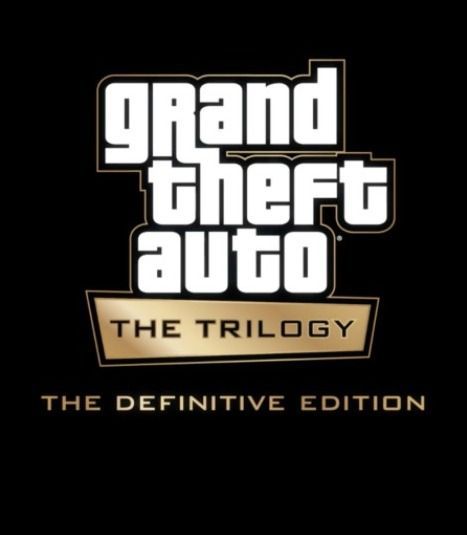Pokud se služby Google Play stále zastavují, zamrzají nebo selhávají na vašem mobilu Android, skončíte naprosto frustrovaní. nebojte se. Pomůžeme vám problém vyřešit snadným řešením problémů.

Služby Google Play je nedílnou součástí ekosystému Android. Propojují aplikace s dalšími službami Google, jako je přihlášení přes Google, Mapy Google atd. Jsou součástí operačního systému Android a liší se od obchodu Google Play.
Když začnou služby Google Play selhávat, je celá uživatelská zkušenost uživatele Androidu výrazně narušena. Proto je na jakémkoli zařízení zásadní oprava neustálého zastavování Služeb Google Play.

Pokud trpíte problémem selhávání, zamrzání nebo zastavování Služeb Google Play, měli byste použít 8 kroků pro odstraňování problémů.
Poznámka: Tyto metody jsou velmi jednoduché a nevyžadují žádné speciální znalosti. Jen pečlivě dodržujte pokyny. Pamatujte, že některé kroky se mohou lišit v závislosti na uživatelském rozhraní.
1. Vymažte mezipaměť a data ze Služeb Google Play
Když poprvé narazíte na tento problém, měli byste rychle zkusit vymazat mezipaměť a data Služeb Google Play. Takto to uděláte:
- Spusťte aplikaci Nastavení.
- Přejděte na Aplikace-> Spravovat aplikace.
- Najděte a klepněte na Služby Google Play.
- Zde klepněte na Vymazat mezipaměť.

- Poté klepněte na Spravovat místo a poté na Vymazat všechna data.

Pamatujte, že vymazáním všech dat odstraníte všechna data z Google Play uložená ve vašem zařízení. Budete muset znovu projít nastavením účtu Google Play.
2. Odinstalujte aktualizace systému Android WebView
Někdy může problém s aplikací Android System WebView způsobit zastavení nebo zaseknutí služeb Google Play. Můžete to jednoduše vyřešit odinstalováním aktualizací systému Android WebView tímto způsobem:
- Spusťte aplikaci Nastavení.
- Přejděte na Aplikace-> Spravovat aplikace.
- Najděte a klepněte na Android System WebView. Pokud jej nemůžete najít, ujistěte se, že můžete zobrazit systémové aplikace.
- Jakmile to najdete, klepněte na 3 tečky v pravém horním rohu.
- Dále klepněte na Odinstalovat aktualizace a pokračujte.

Jedná se o velmi efektivní řešení mnoha problémů souvisejících se službami Google Play.
3. Vymažte mezipaměť obchodu Google Play
Hromadění mezipaměti může často vést k této hrozné chybě. Někdy se může mezipaměť dokonce poškodit a způsobit nefunkčnost Služeb Google Play. Nejjednodušším řešením je zbavit se mezipaměti tímto způsobem:
- Spusťte aplikaci Nastavení.
- Přejděte na Aplikace-> Spravovat aplikace.
- Najděte a klepněte na Obchod Google Play.
- Nyní klepněte na Vymazat mezipaměť.

Můžete také vymazat data obchodu Google Play. To však není povinný krok.
4. Odinstalujte aktualizace Google Chrome
Dalším účinným řešením, jak tuto chybu opravit, je odinstalovat aktualizace prohlížeče Google Chrome, pokud jste jej nedávno aktualizovali. Udělej to:
- Spusťte aplikaci Nastavení.
- Přejděte na Aplikace-> Spravovat aplikace.
- Najděte a klepněte na Google Chrome.
- Jakmile to najdete, klepněte na 3 tečky v pravém horním rohu.
- Dále klepněte na Odinstalovat aktualizace a pokračujte.

Tím vrátíte prohlížeč Google Chrome zpět a doufejme, že se zbavíte problému, kterému čelíte. Pokud bude vše v pořádku, můžete zkusit Chrome aktualizovat znovu.
5. Aktualizujte všechny aplikace
Pokud jste po dlouhou dobu neaktualizovali aplikace nainstalované ve vašem zařízení, můžete skončit tímto problémem. Rychlým řešením by v tomto případě bylo aktualizovat všechny aplikace tímto způsobem:
- Ujistěte se, že jste připojeni k síti WiFi.
- Nyní na svém zařízení spusťte Obchod Google Play.
- Klepněte na ikonu svého profilu.
- Dále klepněte na Spravovat aplikace a zařízení.

- Dále klepněte na Aktualizovat vše.
- Počkejte, dokud nebudou všechny aplikace úspěšně aktualizovány.
- Nakonec restartujte svůj smartphone.
A je to.
6. Resetujte předvolby aplikace Služby Google Play
Dalším účinným opatřením k řešení tohoto problému je resetování předvoleb aplikací Služeb Google Play. Udělej to:
- Spusťte aplikaci Nastavení.
- Přejděte na Aplikace-> Spravovat aplikace.
- Najděte a klepněte na Služby Google Play.
- Zde klepněte na 3 tečky v pravém horním rohu.
- Poté klepněte na Obnovit předvolby aplikace a potvrďte svůj výběr.

Tím se vymažou všechny předvolby aplikace nastavené pro Služby Google Play.
7. Odeberte účet Google
Pokud žádná z výše uvedených metod nefungovala, měli byste zkusit odebrat účet Google spojený s vaším zařízením. Jednoduše jej odeberte, restartujte zařízení a zkontrolujte, zda se tím problém vyřešil.
Pokud problém zmizí, můžete stejný účet Google přidat znovu.
8. Restartujte nebo resetujte zařízení
Konečným řešením velmi dlouhého seznamu problémů se systémem Android je jednoduchý restart. Složitá řešení často selhávají a toto funguje. Zkuste tedy restartovat zařízení, abyste opravili problém se Službami Google Play.
Pokud však chyba přetrvává i po všech řešeních, konečným opatřením je resetování zařízení. Musíte obnovit tovární nastavení zařízení. Než to zkusíte, ujistěte se, že jste zálohovali důležitá data.
To jsou všechna řešení pro otravné služby Google Play, které neustále zastavují problém. Teď už byste se toho zbavili. Nezapomeňte všem říct, která metoda se vám nejvíce osvědčila.